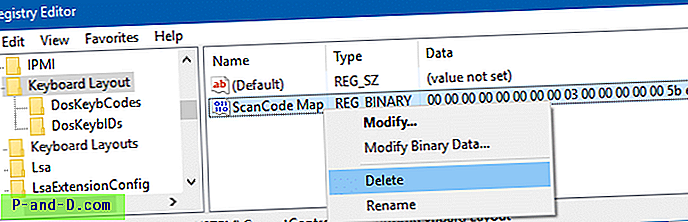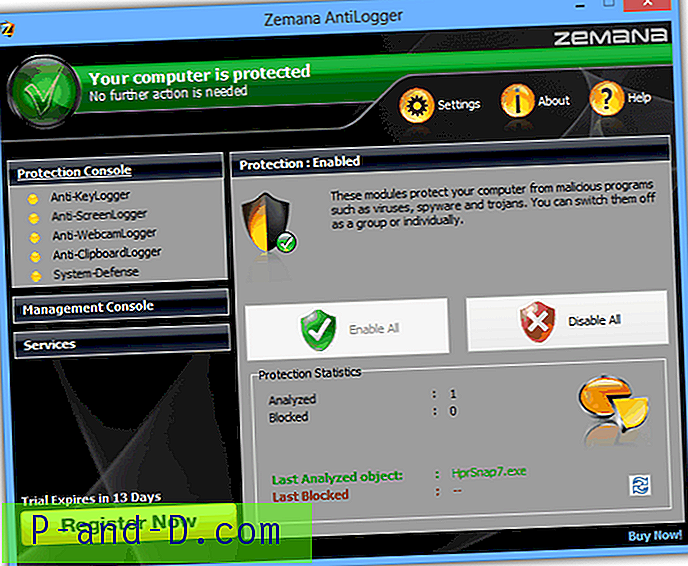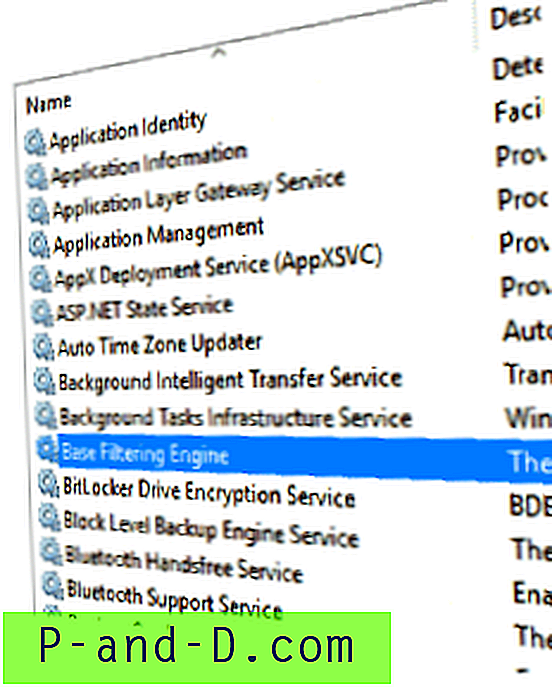System Windows zawiera kilka kombinacji skrótów logo Windows (WinKey) do uruchamiania programów. Jeśli te wbudowane klawisze WinKey nie działają w systemie, być może zostały zablokowane w rejestrze.
Skróty Winkey pozwalają oszczędzać w czasie rzeczywistym. Oto niektóre z popularnych skrótów WinKey. Oto niektóre z najczęściej używanych skrótów WinKey.
| Klawisz logo Windows Skrót | Opis |
| WinKey + E. | Otwiera okno Eksploratora |
| WinKey + R. | Otwiera okno dialogowe Uruchom |
| WinKey + L. | Blokuje komputer |
| WinKey + D | Pokazuje pulpit (tło) |
| WinKey + M. | Minimalizuje wszystkie otwarte okna |
| WinKey + 1 | Uruchamia pierwszy przypięty skrót paska zadań. Podobnie możesz użyć 0, 1, 2 do 9. |
Istnieje wiele takich skrótów klawiaturowych - powyższe są jednymi z najczęściej używanych skrótów w naszym codziennym życiu. Możesz także sprawdzić pełną listę skrótów klawiaturowych w systemie Windows.
Przyczyna
Są sytuacje, w których twoje ulubione skróty Winkey nie działają. Jest to spowodowane kilkoma przyczynami.
- Nieprawidłowe ustawienie rejestru Scancode Map, które wyłącza WinKey.
- Jedno z Zasad Grupy lub ustawień rejestru uniemożliwia korzystanie ze skrótów klawiszowych WinKey.
Jak włączyć WinKey?
Jeśli niektóre (nie wszystkie) skróty WinKey działają w twoim systemie, wykonaj następujące kroki:
- Uruchom Edytor rejestru (
regedit.exe) i przejdź do następujących lokalizacji:HKEY_CURRENT_USER \ SOFTWARE \ Microsoft \ Windows \ CurrentVersion \ Explorer \ Advanced HKEY_LOCAL_MACHINE \ SOFTWARE \ Microsoft \ Windows \ CurrentVersion \ Explorer \ Advanced

- Kliknij prawym przyciskiem myszy
DisabledHotkeysjeśli istnieje w którejkolwiek z powyższych lokalizacji, i wybierz Usuń . - Wyjdź z Edytora rejestru.
Wartość rejestru DisabledHotkeys służy do wyłączania niektórych skrótów WinKey. Jeśli chcesz uniemożliwić WinKey + E i WinKey + R otwieranie odpowiednio Eksploratora i Uruchom, ustaw wartości danych dla DisabledHotkeys na ER . Jeśli DisabledHotkeys jest ustawiony na 12XE, blokuje sekwencję skrótów WinKey - WinKey + 1, WinKey + 2, WinKey + X, WinKey + E.
Żaden ze skrótów WinKey nie działa?
Jeśli żaden ze skrótów WinKey nie działa w systemie, wykonaj następujące kroki:
- Uruchom Edytor rejestru (
regedit.exe) i przejdź do następującej lokalizacji:HKEY_CURRENT_USER \ Software \ Microsoft \ Windows \ CurrentVersion \ Policies \ Explorer HKEY_LOCAL_MACHINE \ Software \ Microsoft \ Windows \ CurrentVersion \ Policies \ Explorer
- Usuń wartość o nazwie
NoWinKeysjeśli istnieje. Wyjdź z Edytora rejestru.Powyższa wartość rejestru, jeśli istnieje, powoduje wyłączenie wszystkich klawiszy skrótu WinKey.
NoWinKeysodpowiadaNoWinKeyswyłączania skrótów klawiszowych systemu Windows + X w zasadach grupy znajdującym się w następującej gałęzi edytora obiektów zasad grupy (gpedit.msc)Szablony administracyjne \ Składniki systemu Windows \ Eksplorator Windows
- Następnie przejdź do następującego klucza:
HKEY_LOCAL_MACHINE \ SYSTEM \ CurrentControlSet \ Control \ Keyboard Layout
- Kliknij prawym przyciskiem myszy wartość o nazwie
Scancode Mapi wybierz polecenie Usuń.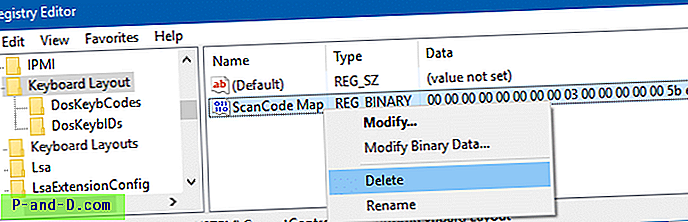
Na przykład wartość rejestru ScanCode Map, jeśli jest ustawiona poniżej, może całkowicie wyłączyć klucz z logo systemu Windows. Ta wartość nie istnieje domyślnie w standardowej instalacji systemu Windows.
00, 00, 00, 00, 00, 00, 00, 00, 03, 00, 00, 00, 00, 00, 5B, E0, 00, 00, 5C, E0, 00, 00, 00, 00
- Wyjdź z Edytora rejestru.
- Uruchom ponownie system Windows, aby zmiana zaczęła obowiązywać.
Pobierz poprawkę rejestru, aby zautomatyzować powyższe kroki
Aby zautomatyzować powyższe kroki - tj. Usuwanie DisabledHotkeys i NoWinKeys oraz wartości rejestru ScanCode Map, możesz użyć pliku .reg - winkey_enable_all.reg .
Oto, co zawiera plik .reg:
Edytor rejestru systemu Windows w wersji 5.00; WŁĄCZA WINKEY I WSZYSTKIE KOMBINACJE SKRÓTÓW WINKEY. ; https: //www.winhelponline.com/blog/ [HKEY_CURRENT_USER \ SOFTWARE \ Microsoft \ Windows \ CurrentVersion \ Explorer \ Advanced] „DisabledHotkeys” = - [HKEY_LOCAL_MACHINE \ SOFTWARE \ Microsoft \ Windows \ CurrentVersion \ Explorer \ Advanced] „DisabledHotkeys "= - [HKEY_CURRENT_USER \ Software \ Microsoft \ Windows \ CurrentVersion \ Policies \ Explorer]„ NoWinkeys ”= - [HKEY_LOCAL_MACHINE \ Software \ Microsoft \ Windows \ CurrentVersion \ Policies \ Explorer]„ NoWinkeys ”= - [HKEY_LOCAL_MACHINE \ SYSTEM \ CurrentControlSet Control \ Układ klawiatury] „ScanCode Map” = -